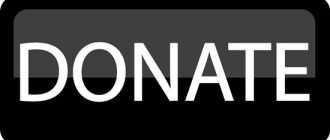Огромное количество стримов в ютубе имеют чаты, через которые зрители высказывают собственные мысли, делятся мнениями, критикуют и выражают пожелания. Одновременно с этим организовать подобный чат бывает проблематично, потому что стримеры порой недостаточно глубоко изучают ютубовский интерфейс. Сегодня попытаемся разобраться, как добавить чат на стрим OBS YouTube, и что для этого необходимо.
Что нужно для чата?
Такие действия подразумевают, что в аккаунте присутствует заблаговременно настроенный стрим, также загружено программное обеспечение OBS, совмещенное с вашим ютубовским аккаунтом.

Чтобы организовать чат в YouTube, следует:
- активировать его в видеоканале, получить специальную ссылку на чат;
- добавить в программу ОБС источник Browse Source, в котором среди параметров настроек введена ссылка, поступившая заблаговременно;
- перейти на ресурс chatv2.septapus.com, где находится Chatv2 Style Generator, обеспечивающий настройки и дублирование информации CSS;
- вставить упомянутые сведения CSS в программное окошко OBS (внешне чат изменится нужным для нас образом).
Приведенный способ пользуется актуальностью по сравнению с прочими аналогами, потому что для большинства внешних чатов, требующих скачивания и установки на персональный компьютер, нужен источник в ОБС, известный под названием CLR-browser, отсутствующий в современных версиях OBS, где вместо него используется Browse Source.
Алгоритм добавления
Продолжаем выяснять, как добавить чат в ОБС ютуба.
Создавая трансляцию, блогер преследует различные цели – увеличить число подписчиков, достичь популярности, заработать денег и т. п. Одним из вариантов решения таких задач является добавление чата в ютубовский ОБС и его правильная настройка, учитывающая собственные предпочтения.
Чат выглядит, как маленькое окошко, отображенное в момент трансляции и обеспечивающее взаимодействие со зрителями. Просмотрщики задают вопросы, автор оставляет комменты.
Если чат добавить в стрим сразу, решается несколько вопросов – ускоряется рост аудитории, оптимизируется общение, реакция людей находится под контролем.
Для реализации намеченных задач остается добавить чат в OBS Youtube. Действуем в соответствии со следующим алгоритмом:
- на компьютере устанавливаем Studio ОБС, предварительно скачав и инсталлировав версию для вещания. После этого копируем стримовский ключ;
- скачиваем приложение CRL Browser Source Plugin;
- копируем ссылку окошка для общений в программу;
- настраиваем оформление, активируем стрим.
Рассмотрим подробнее, как сделать чат в ОБС на ютубе. Изначально этот процесс покажется несложным, но определенные особенности имеются, так что все шаги рекомендуем изучить детально:
- устанавливаем ОБС в ютубе. Скачав и инсталлировав программу, вводим настройки. Чтобы найти ключ, входим в «творческая студия», переходим в подраздел «прямые трансляции», находим соответствующее поле и копируем информацию;
- выполняем переход на URL для установки плагина. В соответствующей страничке определяем нужную версию ПО;
- входим в папку, в которой установлена ОБС для ютуба, находим в ней Plugins, открываем содержание CLR Browser, перезагружаем программу;
- определяем для трансляции чат.
Поговорим о том, как выполняется настройка чата в ОБС для ютуба:
- входим в ОБС;
- в пункте «источники» нажимаем правую клавишу мыши;
- выбираем «добавить источники»;
- нажимаем на строчку CRL, чтобы открыть меню с настройками.
Остается вернуться в ютуб, войти в трансляцию. Нажимаем настройки, выбираем способ для открытия чата, копируем ссылку, добавляем ее в CRL.
Правила общения
Как вставить чат ютуба в ОБС, мы выяснили. Вслед за запуском прямой трансляции и добавлением окна, зрители могут написать комментарий или задать интересующий вопрос. Такие же возможности получает и автор канала – он дает ответы и дополнительные комментарии всему, чем интересуются просмотрщики.
Перед тем, как начать эфир в ютубе с помощью ОБС, изучите сервисные правила. Информационные сообщения обновляются онлайн, что позволяет участникам оперативно реагировать на присланные уведомления. Чтобы своевременно дать ответ, заполняется специальное поле, нажимается клавиша «отправка» (либо «ввод»).
Что делать, если возникли проблемы?
Порой от зрителей поступают жалобы, что чат на ютубе не функционирует.
Если все действия по установке и настройке выполнялись в соответствии с алгоритмами, приведенными выше, и окошко для сообщений в ОБС добавлено правильно, сложностей возникать не должно.
В том случае, когда оно оказалось недоступным, либо вовсе не отображается, причины проблемы кроются в следующем:
- с сервером возникли неполадки, подождите, пока восстановится его работоспособность;
- в работе приложения произошел сбой. Сделайте попытку перезапустить прямую трансляцию;
- ввод настроек выполнялся с нарушениями. Перепроверьте, чтобы все сведения были внесены корректно.
Когда прямой эфир и чат недоступны, одной из причин бывает блокировка видеоканала. Разберитесь, в связи с чем могла возникнуть такая ситуация.
Заключение
Мы рассмотрели способ, как сделать чат в OBS для YouTube, в какой последовательности выполнять действия, чтобы получить возможность для общения со зрителями.
Напоминаем, что все настройки выполняются на определенном сайте, а взятый с него код CSS вписывается в специальное поле настроек проги OBS.
Воспользуйтесь приведенным здесь методом, и чат порадует вас своими функциональными возможностями во время многочисленных прямых эфиров. Этого вполне достаточно для налаживания контакта с аудиторией и повышения эффективности собственного видеоканала.